サポートされているデバイス間の復元フロー
一部の OEM は、デバイス間のカスタム復元フローを構築しています。Block Store は、Google のアカウント移行機能を含む復元フローでのみ機能します。これは、ユーザーの身元を確認する方法であるためです。Google アカウントの移行は、Google Play 開発者サービスを搭載したすべての Android デバイスで利用でき、このドキュメントで説明するフローを通じてアクセスできます。
Google ケーブルの復元
Google ケーブル復元は、Google Pixel(および Motorola と Sharp の新しいモデル)デバイスでサポートされています。Android のセットアップ時に、下の画面で [次へ] をタップします。
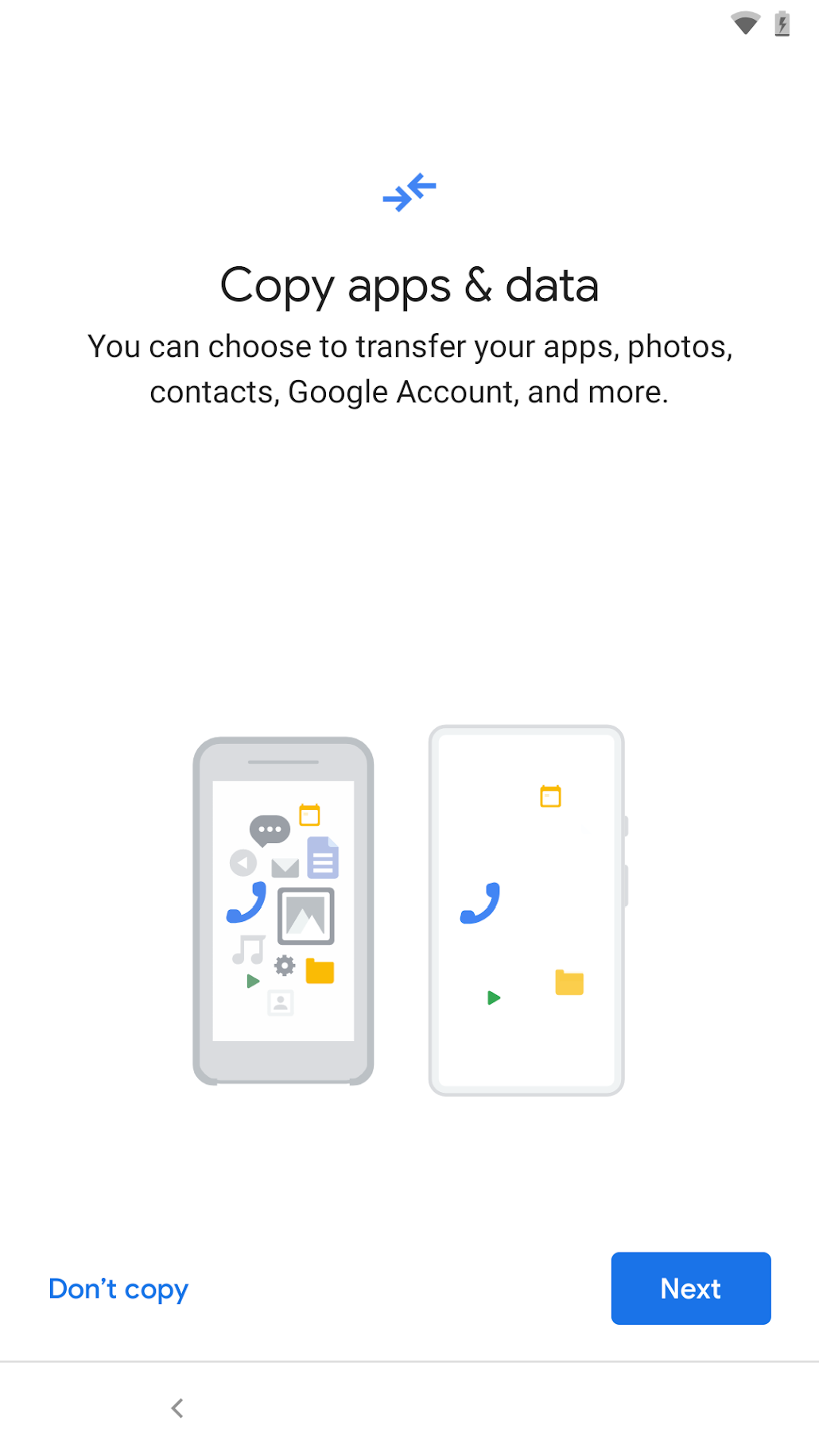
メッセージに沿って移行元デバイスと移行先デバイスをケーブルで接続し、復元に進みます。表示された画面で、Google アカウントのコピーに同意していることを確認します。
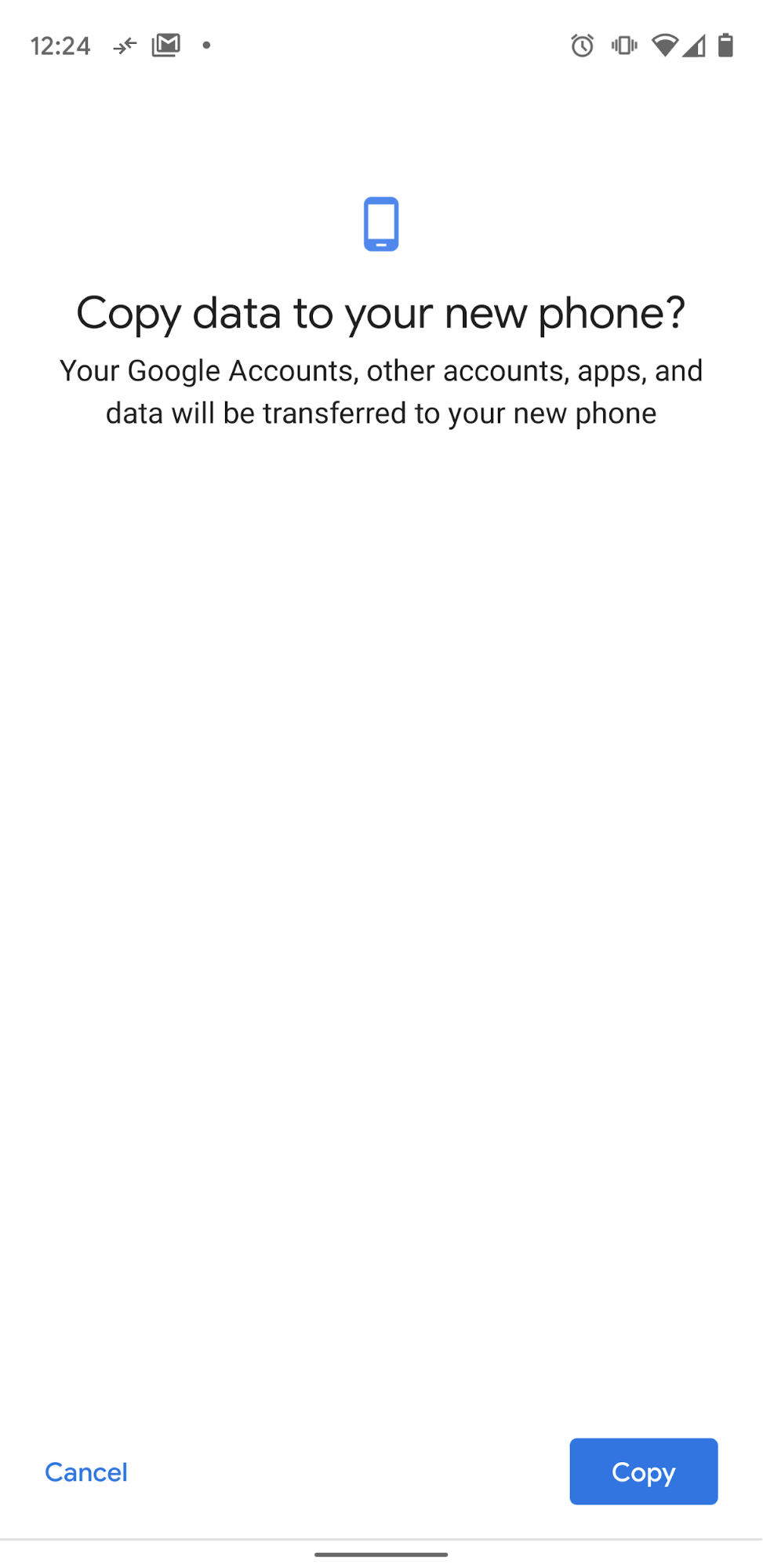
Google アカウントが移行されない場合、Block Store のデータも移行されません。
Samsung Smart Switch
移行先のデバイスが Samsung Galaxy の場合、復元フローに入る方法は 2 つあります。1)初期設定から、2)設定外で Smart Switch を起動する。
セットアップからフローを開始するには、表示された画面で [次へ] をタップし、手順に沿ってデバイス間の復元を完了します。
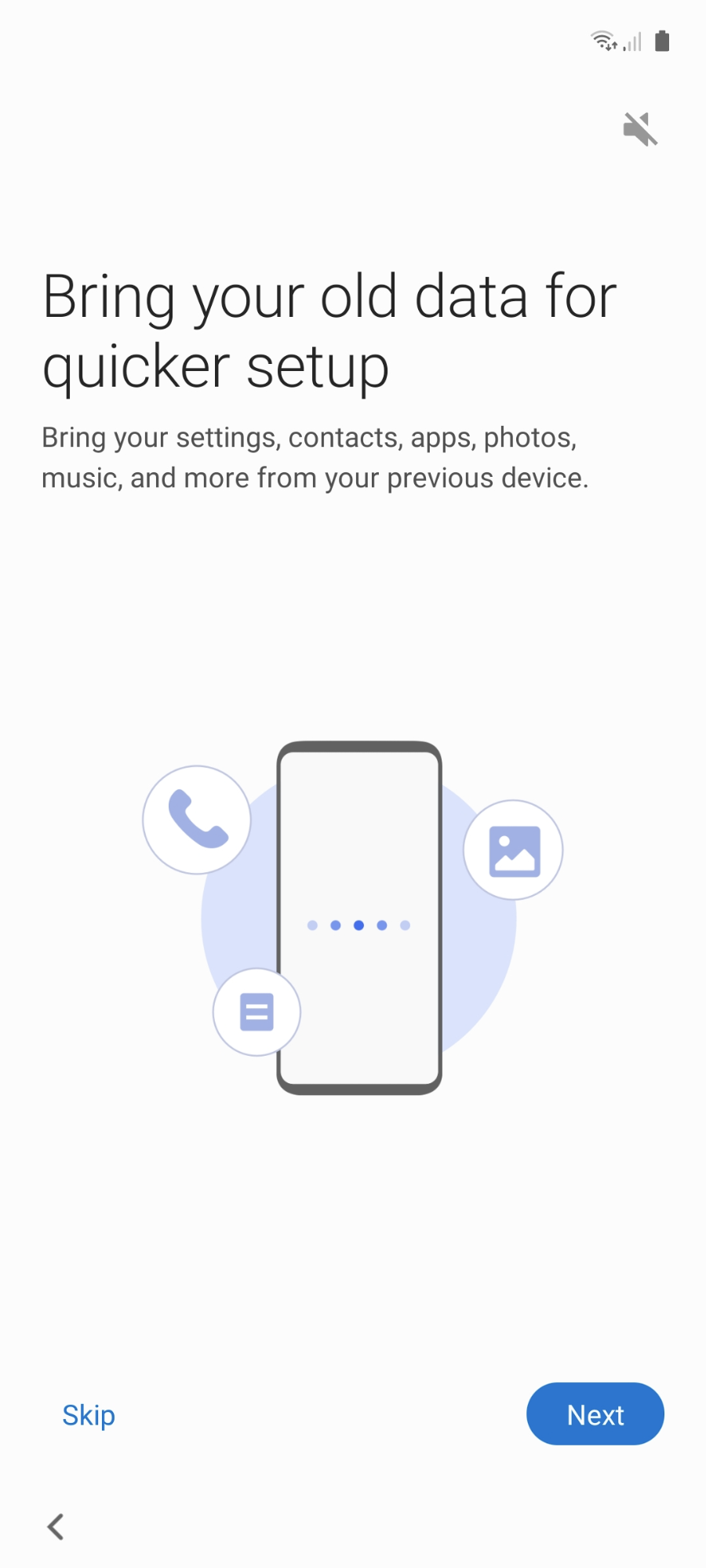
Google ケーブル フローと同様に、Google アカウントの移行に同意していることを確認します。そうしないと、Block Store データは転送されません。
セットアップ以外からフローを開始するには、Smart Switch アプリを見つけて、両方のデバイスで直接起動します(移行元デバイスが Samsung デバイスでない場合は、Google Play ストアから Smart Switch アプリをインストールする必要があります)。Block Store データはアカウント データの一部として転送されるため、Smart Switch のフローで [転送するデータを選択] 画面で [アカウント] が選択されていることを確認する必要があります。
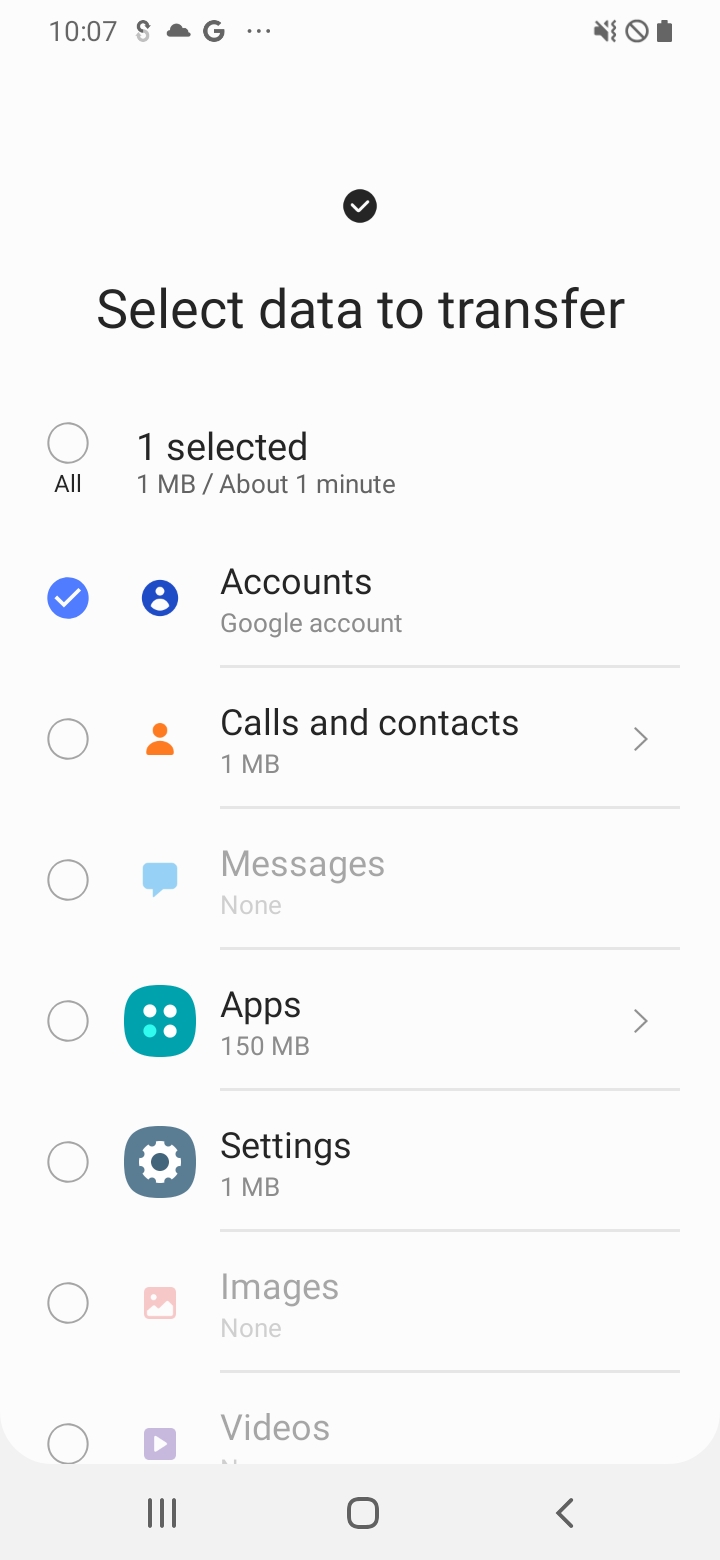
テスト中に Smart Switch を複数回実行すると、その後の転送でその画面の [アカウント] を選択できなくなることがあります(オプションがグレー表示されます)。これは、移行先デバイスに移行元デバイスに存在するすべてのアカウントがすでに存在するためです。回避策の 1 つは、ソースデバイスに 2 つの Google アカウント(Block Store プログラムに登録されているアカウント(前提条件を参照)と別のアカウント)を設定することです。新しい Smart Switch 転送を開始する前に、移行先デバイスの 2 つ目のアカウントを削除します([設定] > [アカウントとバックアップ] > [アカウント] から)。[転送するデータの選択] 画面で [アカウント] を選択できるようになります。
Android のワイヤレス復元
Google ケーブル フローをサポートしていない Samsung 以外の OEM の場合は、表示された画面で [次へ] をタップします。
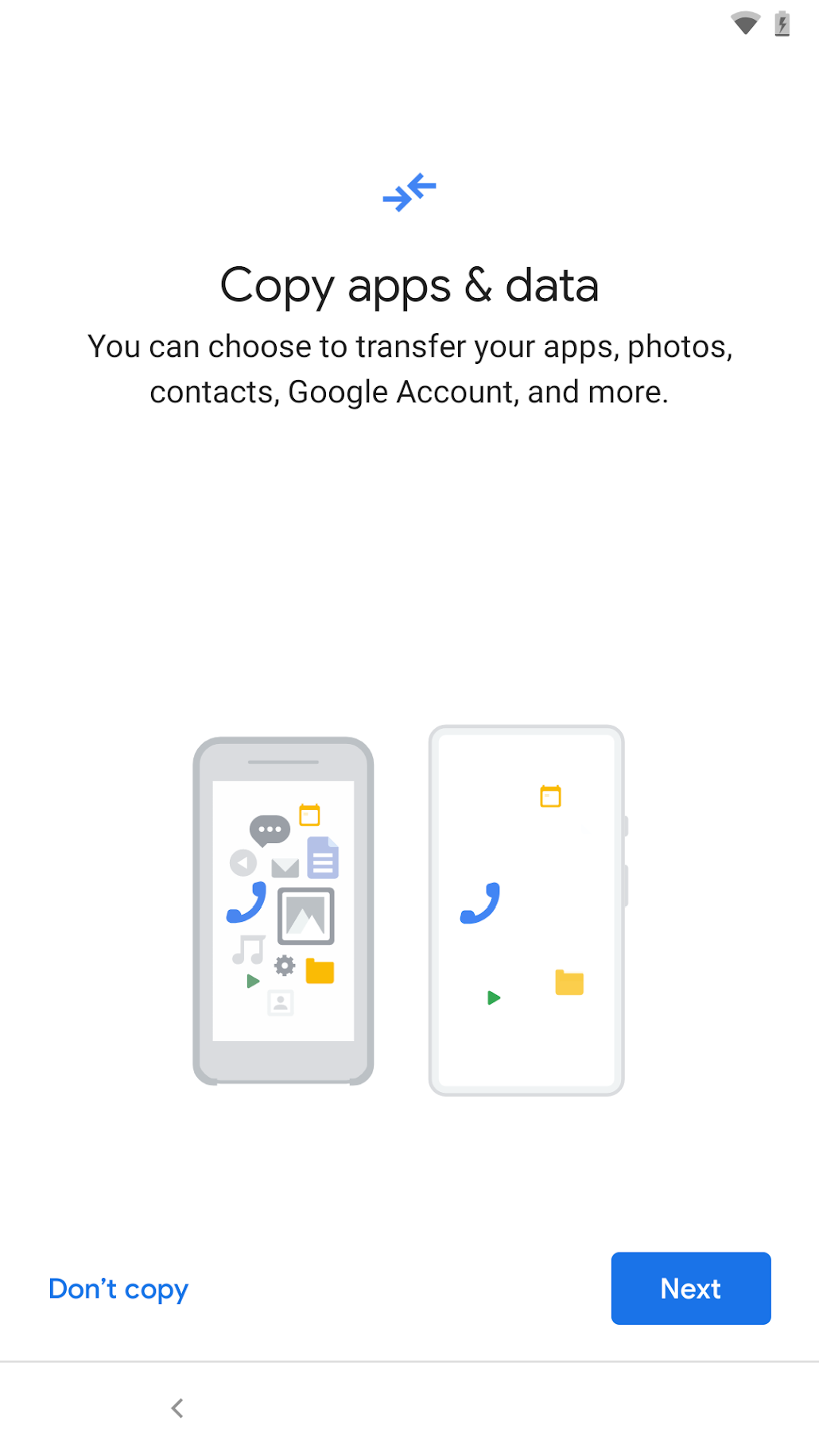
以下に示す画面が表示されます。
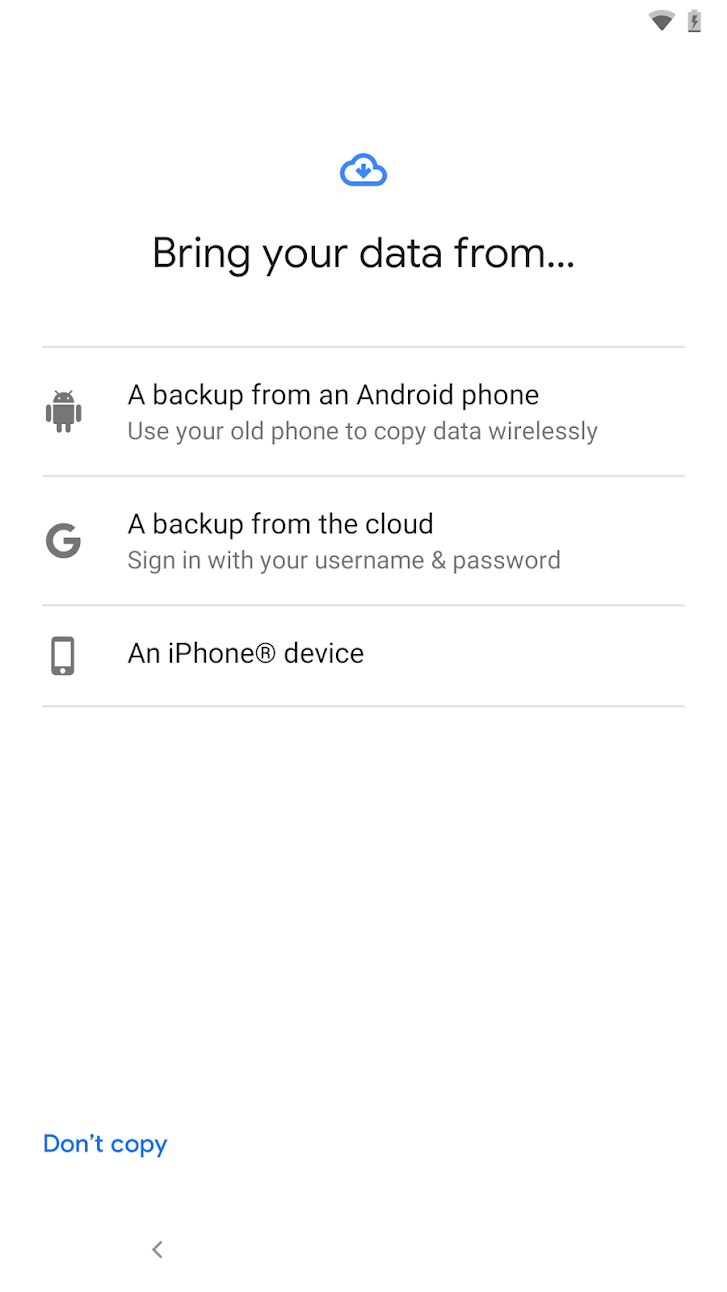
[Android スマートフォンのバックアップ] を選択します。手順に沿って復元フローを完了します。他のフローと同様に、Google アカウントの移行に同意していることを確認してください。
サポートされているクラウド復元フロー
デバイスのセットアップ中に Google クラウドの復元を行う手順は次のとおりです。
Google Cloud 復元
Android のセットアップ中に、表示された画面で [次へ] をタップします。
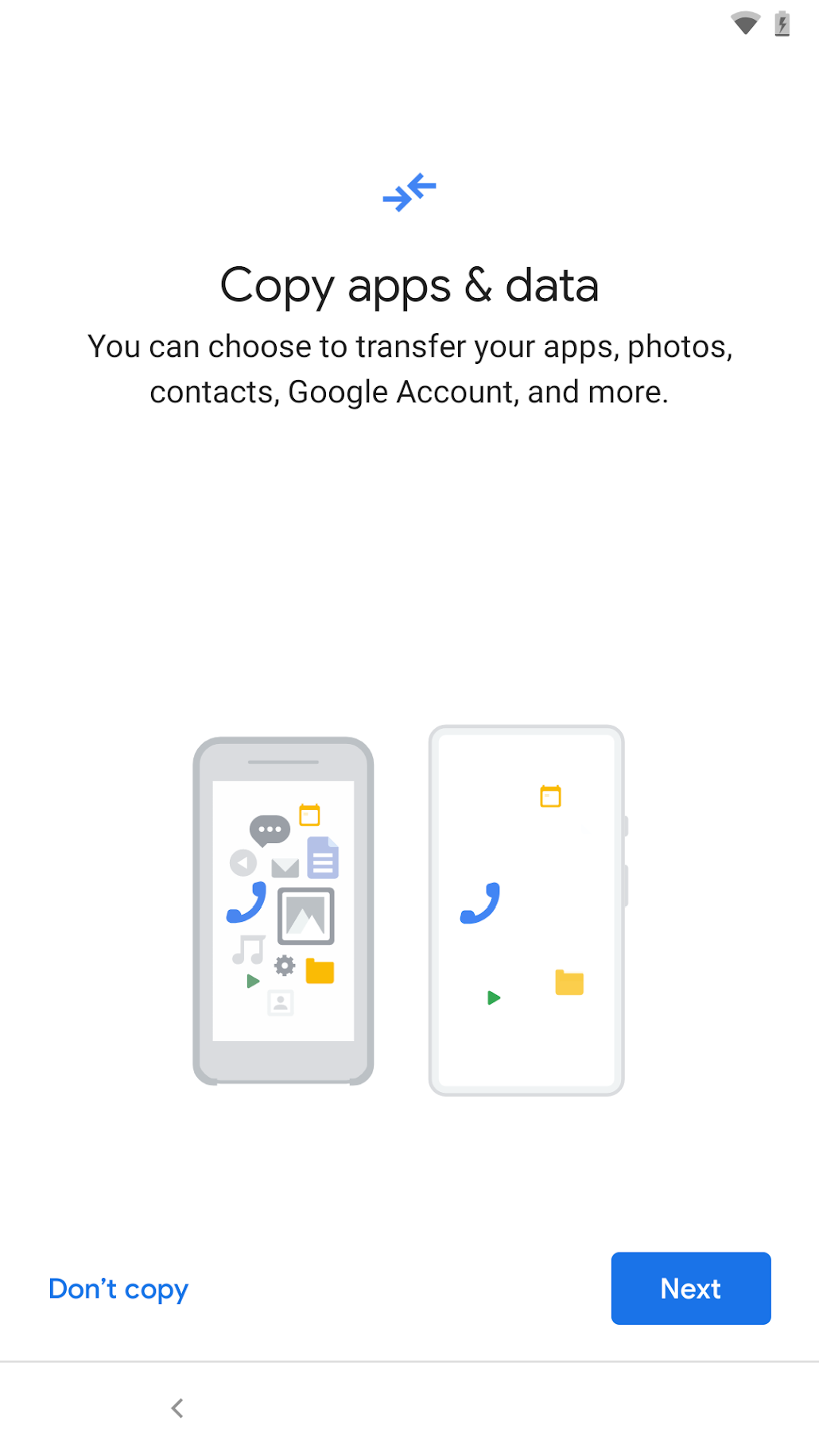
次の画面(図を参照)で、[以前のスマートフォンを使用できない場合] をタップして、クラウド復元フローをトリガーします。画面の指示に沿って、クラウド復元の手順を進めます。これには、Google アカウントへのログイン(バックアップ元デバイスのバックアップ アカウントと同じである必要があります)、復元元のデバイスの選択などが含まれます。
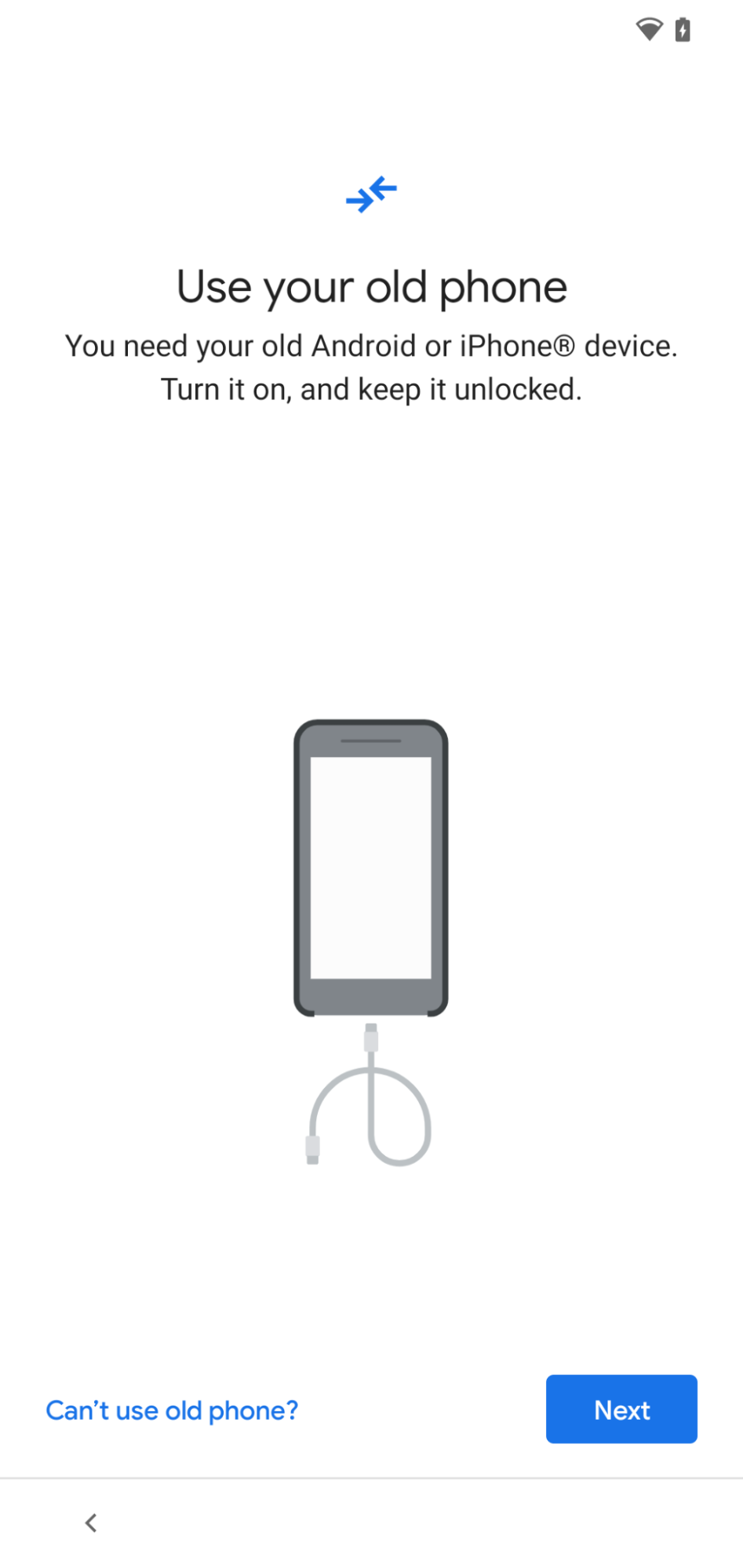
復元フローで、アプリが復元対象として選択されていることを確認します(表示されている画面)。
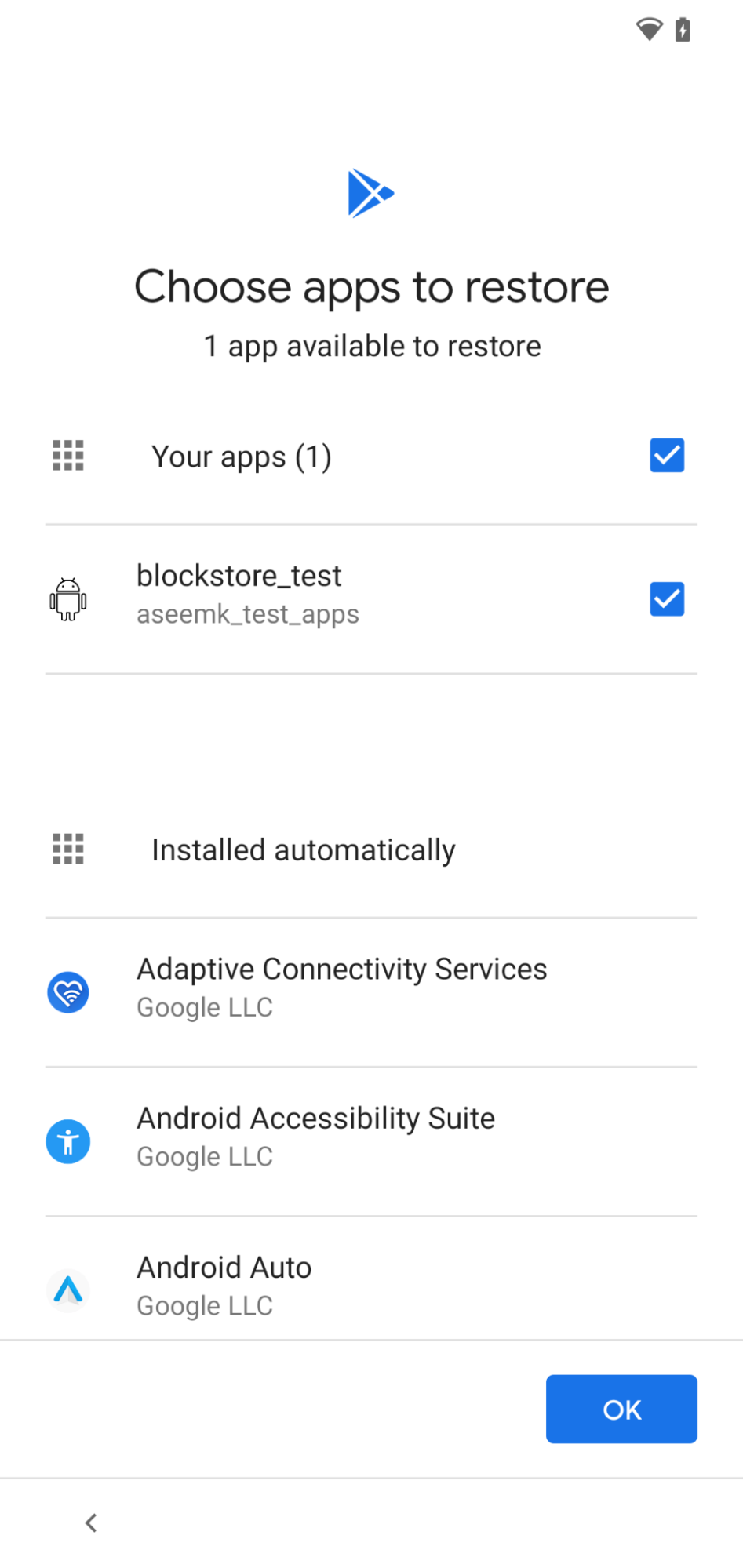
その他の注意事項
- Google のアカウント移行を含む復元フローは、常に OEM のカスタム復元フローよりも先に実行されます。迷った場合は、利用可能な最初のデバイス間復元フローを選択してください。
- 画面は OEM や Android のバージョンによって異なる場合があります。

